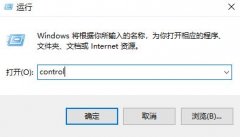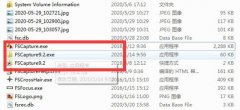显示器无信号问题常常让用户感到无奈和困惑。在现代数字化生活中,显示器是连接计算机的重要组成部分,任何连接问题都可能导致无法正常使用。掌握一些基本的检查技巧,可以有效解决显示器无信号的问题,并避免不必要的维修支出。
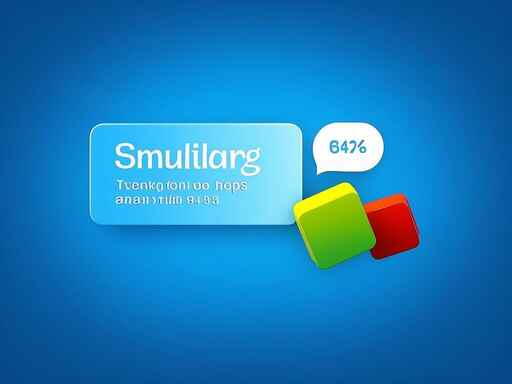
确保显示器与电脑的连接完整是首要任务。可以检查视频信号线(如HDMI、VGA或DP)是否插紧、是否破损,以及接口是否有灰尘等杂物。那些细小的物质可能影响信号的传输,甚至导致完全无信号的情况。务必确保每一个线缆连接都牢固,这一点不容忽视。
检查显示器自身的电源状态也至关重要。确认显示器电源指示灯是否亮起,或是闪烁。如果显示器未开机,可能是电源线接触不良或显示器本身存在故障。在这一步骤中,可以尝试更换电源插座或者电源线,确保电源供应正常。
如果以上步骤都未能解决问题,可以考虑重启电脑。有时系统故障会造成显卡与显示器之间的通信障碍。在重启的过程中,还可以尝试更换显示器、或者将电脑连接至其他显示设备,看是否能够正常显示。这一步骤有助于判断问题是出在显示器还是电脑本身。
比较新款显示器往往具备更强的兼容性和功能,比如自适应刷新率和HDR技术。对新硬件的关注也可帮助用户在排查问题时更具针对性。具备了解不同接口标准的能力,能够让用户在遭遇显示器无信号时做到更加从容不迫。
运营环境也可以影响信号的稳定性。例如在某些区域,电磁干扰可能导致信号传输不稳定。在这种情况下,建立良好的工作环境,远离高电磁干扰源也是解决问题的有效途径。
解决显示器无信号问题并不是一件复杂的事,只要掌握相关技巧,就能够有效提高解决问题的效率。通过这些检查步骤,还能让用户在未来更好地维护电脑设备。
常见问题解答(FAQ)
1. 显示器无信号的主要原因是什么?
- 主要原因包括连接线不良、显示器未开机、显卡故障或者操作系统问题。
2. 如何确认显示器是否损坏?
- 可以使用另一台电脑或不同的连接线进行测试,如果显示器在其他设备上正常工作,则问题可能出在电脑部件。
3. 什么类型的连接线对显示器影响最大?
- HDMI和DisplayPort线缆通常能够提供更高的数据传输速率,相对VGA线缆而言,更能保证信号的稳定性。
4. 我应该如何处理电源问题?
- 确认电源线连接紧密,测试其他插座,必要时更换电源线。
5. 是否有软件可以帮助解决显示器连接问题?
- 某些专用驱动程序安装和系统更新有助于改善显示器与电脑之间的兼容性,可以尝试更新显卡驱动程序。